Aktualisiert December 2025 : Beenden Sie diese Fehlermeldungen und beschleunigen Sie Ihr Computersystem mit unserem Optimierungstool. Laden Sie es über diesen Link hier herunter.
- Laden Sie das Reparaturprogramm hier herunter und installieren Sie es.
- Lassen Sie es Ihren Computer scannen.
- Das Tool wird dann Ihren Computer reparieren.
Calendar Insights Vorlage in Excel 2016 ist eine professionell gestaltete und benutzerfreundliche Vorlage, mit der Sie Ihre Meetings planen und planen können. Ursprünglich für Buchhaltungszwecke entwickelt, hat sich die Excel-App zu einem der beliebtesten Werkzeuge für die Erstellung benutzerdefinierter Kalender entwickelt. Zuvor haben wir uns im vorherigen Tutorial mit dem Thema beschäftigt, wie man das Calendar Insights Workbook in Excel 2016 speichert. Wir gehen noch einen Schritt weiter und lernen nun die Methode, um die Kalendereinblicke auf Ihrem Windows-Computer anzupassen.
Kalendereinblicke in Excel 2016 anpassen
Wir empfehlen die Verwendung dieses Tools bei verschiedenen PC-Problemen.
Dieses Tool behebt häufige Computerfehler, schützt Sie vor Dateiverlust, Malware, Hardwareausfällen und optimiert Ihren PC für maximale Leistung. Beheben Sie PC-Probleme schnell und verhindern Sie, dass andere mit dieser Software arbeiten:
- Download dieses PC-Reparatur-Tool .
- Klicken Sie auf Scan starten, um Windows-Probleme zu finden, die PC-Probleme verursachen könnten.
- Klicken Sie auf Alle reparieren, um alle Probleme zu beheben.
Ein Excel 2016-Benutzer kann die Vorlage an seine spezifischen Arbeitsanforderungen anpassen und die Berechnung der für Besprechungen aufgewendeten Zeit ändern, indem er den unten genannten Schritten folgt.
Öffnen Sie die Excel-Arbeitsmappe. Klicken Sie anschließend mit der rechten Maustaste auf ein Arbeitsblatt und wählen Sie Einblenden für das angezeigte Menü.
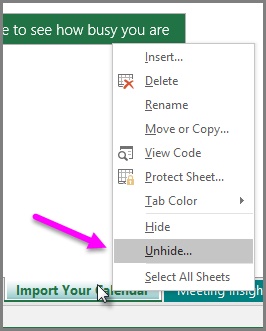
Wählen Sie anschließend das Blatt Parameter aus dem Fenster Einblenden, das auf Ihrem Computerbildschirm erscheint, und wählen Sie OK. Im Fenster Einblenden werden nur ausgeblendete Arbeitsblätter angezeigt.
Wählen Sie nun das Arbeitsblatt Parameter und passen Sie die Werte in der Tabelle wie gewünscht an. Hier können Sie die folgenden Werte ändern.
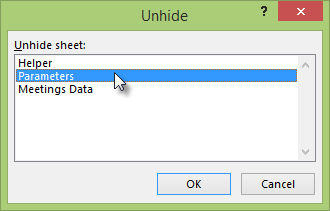
Arbeitsstunden pro Tag – Wählen Sie einen beliebigen Wert zwischen 1 und 24, um den Parameter zu ändern.
Arbeitstage pro Woche – Ermöglicht es einem Benutzer, einen beliebigen Wert zwischen 1 und 7 einzustellen.
Lange Meetings (Stunden) ignorieren – Trainings können lang sein und sich von wenigen Minuten bis zu vielen Stunden erstrecken. Wenn Sie also Besprechungen haben, die länger als 4 Stunden dauern und in die Berechnungen einbezogen werden sollen, können Sie diesen Parameter erhöhen.
Es ist wichtig zu erwähnen, dass Sie die Arbeitsmappe aktualisieren müssen, wenn Sie einen der Werte auf dem Arbeitsblatt Parameter bearbeiten.
Wählen Sie dazu einfach Daten > Alles aktualisieren. Die Aktion beim Bestätigen lässt neue Werte wirksam werden. Das war’s dann wohl! Auf diese Weise können Sie die Kalender-Insights-Vorlage in Excel 2016 anpassen.
Hoffentlich finden Sie diesen Tipp nützlich.
EMPFOHLEN: Klicken Sie hier, um Windows-Fehler zu beheben und die Systemleistung zu optimieren
